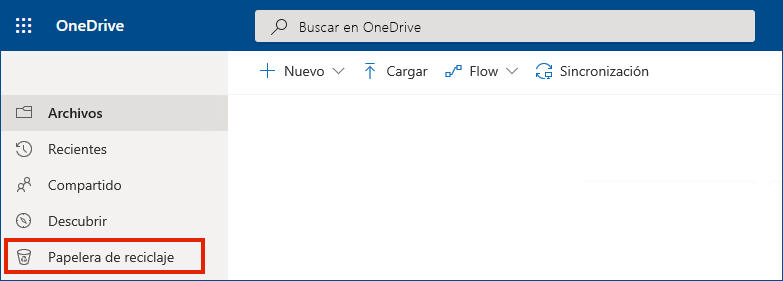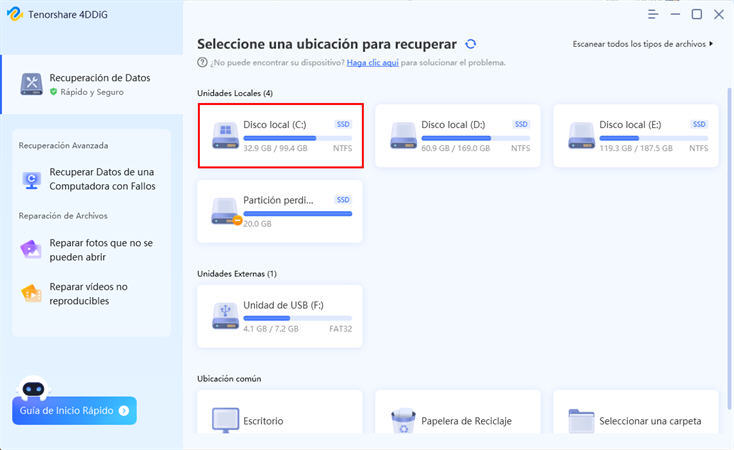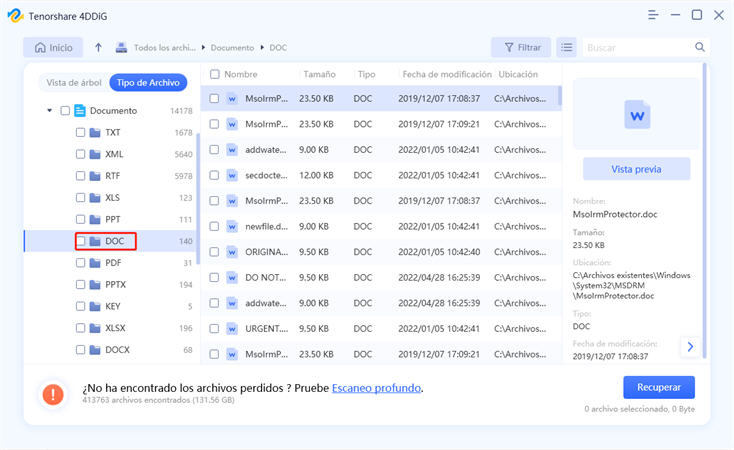3 Métodos para recuperar archivos borrados de OneDrive
OneDrive es el servicio de almacenamiento online de Microsoft. Muchas personas guardan su información allí para poder acceder a ella desde distintos dispositivos.
Pero ¿es posible recuperar archivos eliminados de OneDrive?
En este artículo explicaremos cómo recuperar archivos de OneDrive con dos métodos distintos.
Método 1: Recuperar documentos de OneDrive desde la papelera
Primero te enseñaremos cómo acceder desde la página web.
- Ve a la página web de OneDrive, e ingresa con tu usuario de Microsoft.
-
En el menú de la izquierda, selecciona Papelera de reciclaje.

- Para ver todos los elementos, selecciona la opción de Mostrar todos los elementos.
-
Selecciona los archivos que quieres recuperar, y con click derecho, dale a la opción de Restaurar. También puedes seleccionar el archivo con el botón junto a su nombre, y luego seleccionar la opción de Restaurar en la parte superior de tu pantalla.

Método 2: Recuperar archivos eliminados de OneDrive desde la papelera en tu computadora
También podrías revisar la papelera en tu computadora para recuperar archivos de OneDrive que hayas eliminado por accidente.
- Haciendo doble click en el ícono de la papelera, puedes abrirla, y buscar tu información.
-
Puedes hacer click derecho en los elementos que desees recuperar y traerlos de vuelta, o puedes seleccionarlos, y en las herramientas de la papelera, seleccionar la opción para traer elementos seleccionados de vuelta. Luego solo necesitas confirmar que quieres traerlos todos de vuelta, y los habrás recuperado.

En total tienes alrededor de 30 días desde que envías tus documentos a la papelera de OneDrive para recuperarlos, luego de eso serán eliminados por completo. Los datos también desaparecerán si has vaciado la papelera por completo. Entonces, ¿hay alguna manera de recuperar archivos borrados de OneDrive?
Método 3: Recuperar archivos borrados de OneDrive con 4DDiG
Si has vaciado tu papelera, o has perdido la información por completo, puedes utilizar Tenorshare 4DDiG para recuperarla.
Aquí, explicaremos cómo recuperar archivos usando el programa 4DDiG.
-
1.Descarga, instala y ejecuta 4DDiG.
DESCARGA GRATIS
Descarga Segura
DESCARGA GRATISDescarga Segura
-
Escoge la ubicación que deseas recuperar, y presiona el botón de Empezar en la esquina inferior derecha de la ventana.

-
A continuación verás los archivos que puedes recuperar. Escoge los que desees, y luego haz click en Recuperar en la esquina inferior derecha.

Parte 4: Conclusiones
Hemos hablado de varios métodos para recuperar documentos borrados de OneDrive. Y en caso de que los archivos hayan sido eliminados de la papelera de OneDrive, es posible recuperarlos utilizando Tenorshare 4DDiG. Con 4DDiG cualquiera puede recuperar archivos de OneDrive fácilmente.
Descarga
Segura
Descarga
Segura
También te puede interesar
- Home >>
- Recuperar datos de computadora >>
- 3 Métodos para recuperar archivos borrados de OneDrive